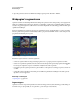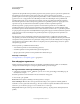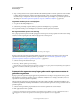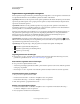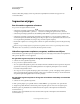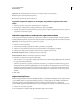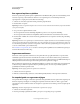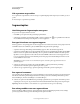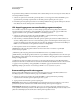Operation Manual
511
PHOTOSHOP GEBRUIKEN
Webafbeeldingen
Laatst bijgewerkt 8/6/2011
Een segment kopiëren en plakken
U kunt een geselecteerd segment kopiëren en plakken binnen dezelfde afbeelding, naar een andere afbeelding of naar
een andere toepassing, zoals Dreamweaver. Wanneer u een segment kopieert, worden alle lagen binnen de
segmentgrenzen ook gekopieerd (en niet alleen de actieve laag).
1 Selecteer een of meerdere segmenten met het gereedschap Segmentselectie.
2 Kies Bewerken > Kopiëren.
Opmerking: U kunt een segment niet kopiëren als er een actieve selectie voorkomt in het document (een pixelselectiekader
of een geselecteerd pad).
3 Ga op een van de volgende manieren te werk:
• Als u het segment in een andere afbeelding wilt plakken, opent en toont u de gewenste afbeelding.
• Als u het segment naar Dreamweaver wilt plakken, maakt u het Dreamweaver-document het actieve venster.
4 Kies Bewerken > Plakken. Er wordt een nieuwe laag gemaakt wanneer een segment in een Photoshop-afbeelding
wordt geplakt.
Opmerking: Wanneer u een segment kopieert naar Dreamweaver, blijft de informatie over de bestandsnaam en het pad
van het originele Photoshop-bronbestand behouden. Als u deze informatie wilt weergeven in Dreamweaver, klikt u met
de rechtermuisknop (Windows) of houdt u Ctrl ingedrukt en klikt u (Mac OS) op de afbeelding, kiest u Design Notes en
zoekt u het veld FilePathSrc op het tabblad All Info.
Zie www.adobe.com/go/vid0193_nl voor een demo over het kopiëren en plakken tussen verschillende toepassingen,
waaronder Dreamweaver en Photoshop.
Segmenten combineren
U kunt twee of meer segmenten combineren tot één segment. Photoshop bepaalt de dimensies en positie van het
uiteindelijke segment aan de hand van de rechthoek die ontstaat door de buitenste randen van de gecombineerde
segmenten samen te voegen. Als de gecombineerde segmenten niet aan elkaar grenzen of verschillende afmetingen of
uitlijningen hebben, kan het nieuwe gecombineerde segment andere segmenten overlappen.
Het gecombineerde segment neemt de optimalisatie-instellingen over van het eerste segment in de serie segmenten die
u selecteert. Een gecombineerd segment is altijd een gebruikerssegment, ook als de oorspronkelijke segmenten
gedeeltelijk automatische segmenten waren.
Opmerking: U kunt op lagen gebaseerde segmenten niet combineren.
1 Selecteer twee of meer segmenten.
2 Klik met de rechtermuisknop (Windows) of houd Ctrl ingedrukt (Mac OS) en kies Segmenten combineren.
De stapelvolgorde van segmenten wijzigen
Als segmenten elkaar overlappen, is het laatste segment dat u hebt gemaakt het bovenste segment in de stapelvolgorde.
U kunt de stapelvolgorde wijzigen om onderliggende segmenten te kunnen bewerken. Zo kunt u opgeven welk
segment het bovenste en welk het onderste van de stapel is en segmenten naar een andere positie in de stapelvolgorde
verplaatsen.
Opmerking: U kunt de stapelvolgorde van automatische segmenten niet wijzigen.
1 Selecteer een of meerdere segmenten.
2 Kies het gereedschap Segmentselectie en klik op een optie voor stapelvolgorde op de optiebalk.